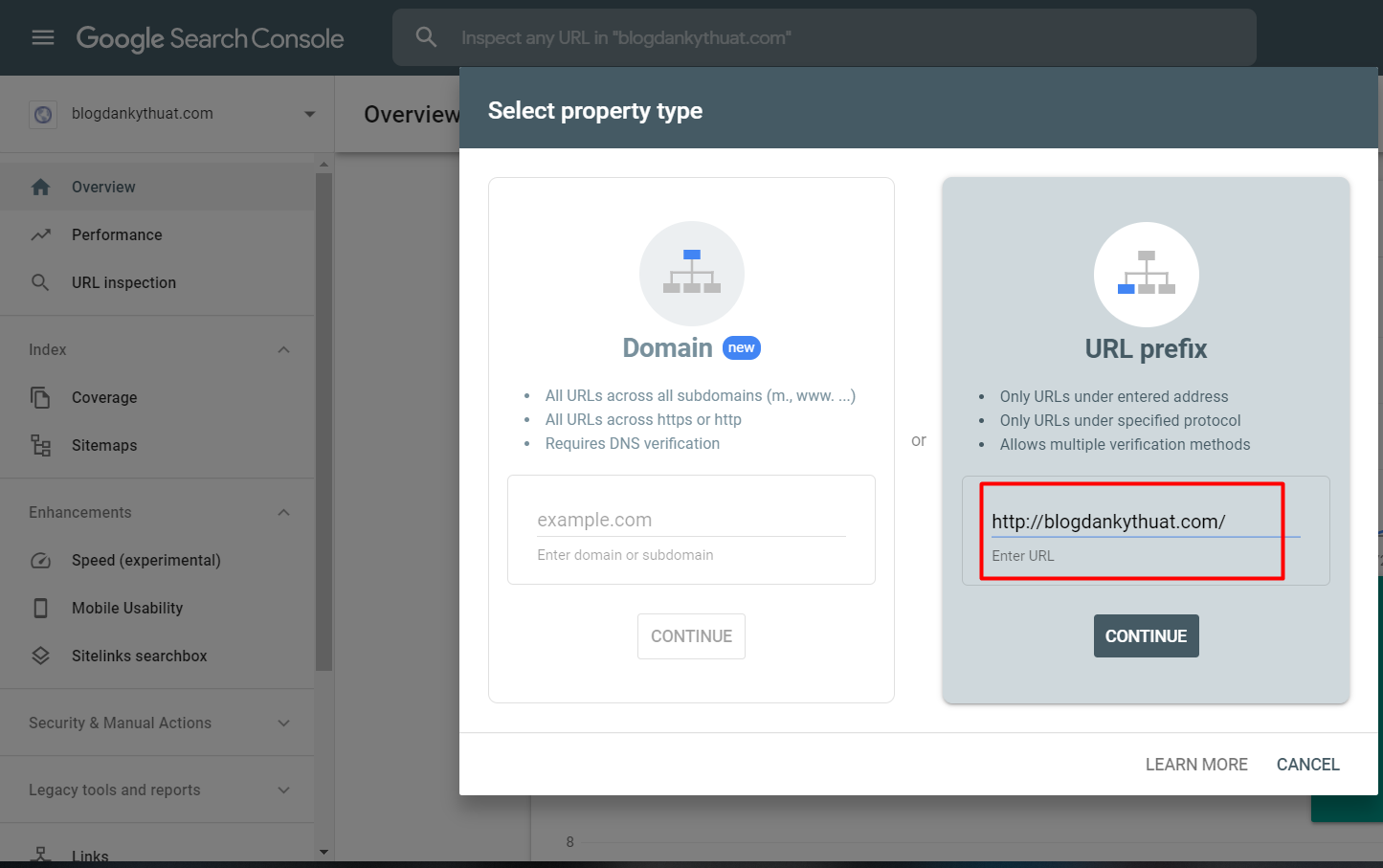Sau khi thiết lập Website xong bạn luôn có những câu hỏi tại sao website và bài viết của bạn không được đẩy lên công cụ tìm kiếm google.com ?
Vậy bài viết hôm nay mình sẽ hướng dẫn các bạn cách xác minh tên miền thông qua công cụ Google Search Console ( Google Webmaster Tool ) . Để thực hiện được quá trình này bạn cần đăng nhập vào Google, kích chuột phải vào biểu tượng sau :

Bước 1: Sau khi đăng nhập xong bạn cần vào tìm sản phẩm Search Console để kích hoạt
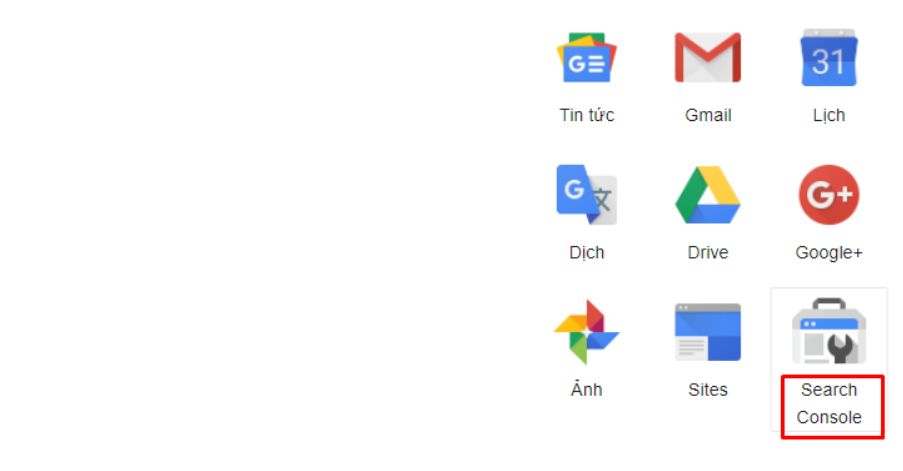
Bước 2 : Sẽ vào giao diện sản phẩm Search Console, bạn cần nhập url website của bạn vào
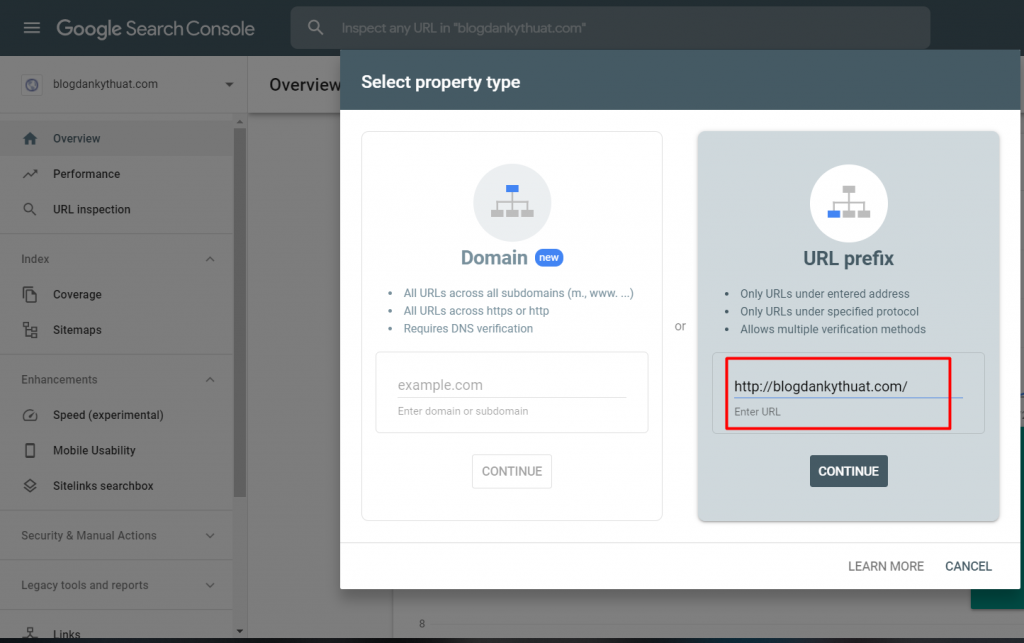
Bước 3: Sau khi thêm tên miền xong bạn chọn Continue và copy mã của Google về để thêm bản ghi ở nhà cung cấp tên miền
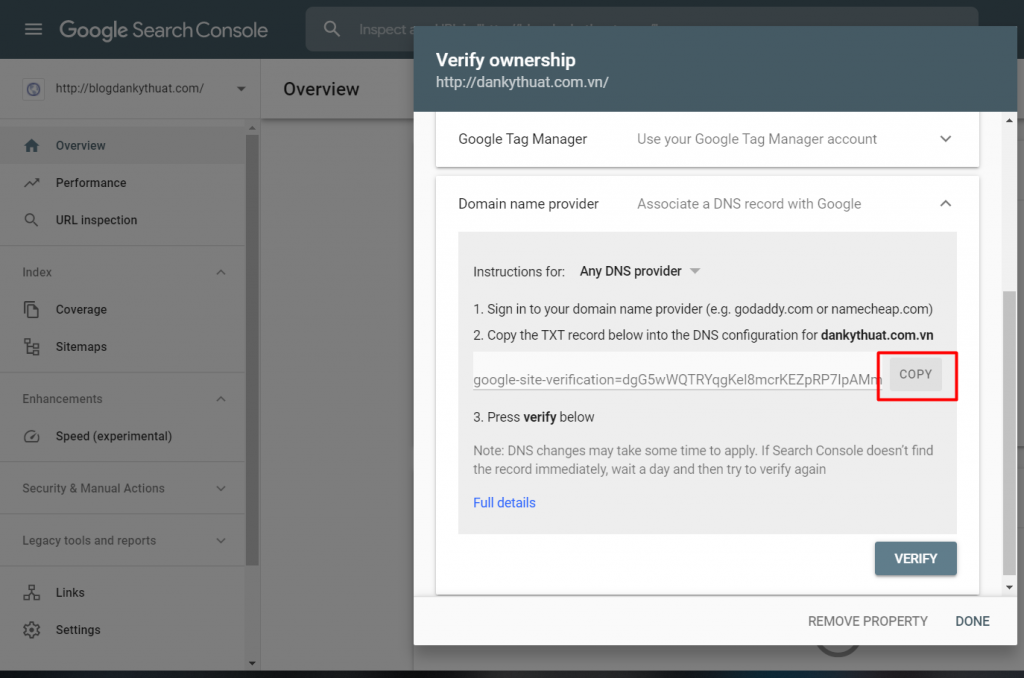
Bước 4 : Truy cập cập tài khoản nơi bạn mua tên miền
VD : ở đây tôi mua tên miền tại Inet.vn => tôi sẽ đăng nhập vào website INET.VN để thêm bản ghi. Bạn cần tạo 2 bản ghi blogdankythuat.com và www
- Ở bản ghi blogdankythuat.com chọn loại bản ghi “TXT(Text) , giá trị bản ghi bạn nhập phần sao chép ở Search Console
- Ở bản ghi www chọn loại bản ghi CNAM(Alias) , giá trị bản ghi bạn nhập ghs.goole.com
Sau khi các bạn nhập xong cần lưu lại bản ghi và nhấn F5 để refresh lại website
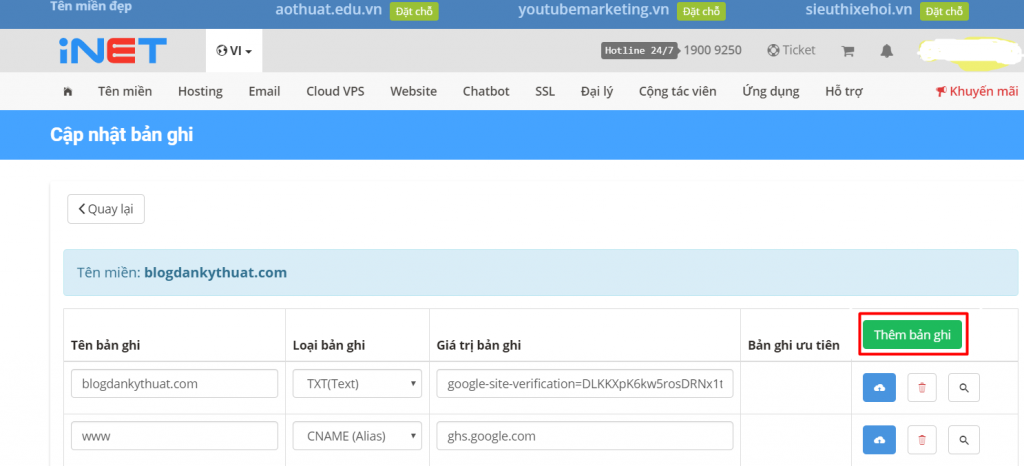
Sau khi hoàn thành thêm bản ghi bạn trở lại giao diện Google Search Console để thao tác bình thường .
Chúc các bạn thành công !
>>> Xem thêm : Lịch sử robot nachi